Pakelkite savo įrenginį rodydami gražius vaizdus iš viso pasaulio, naudodami "Windows" teminį ekraną, arba mėgstamus prisiminimus naudodami pasirinktinę nuotrauką arba dinaminę skaidrių demonstraciją kaip užrakto ekrano foną.
Būkite informuoti ir efektyviai naudodami dinaminius naujinimus, kurie užrakto ekrane pateikia orų, finansų, sporto, eismo ir programėlių pranešimus. Įsivaizduokite, kad ruošiatės savo dienai žvilgtelėję į prognozę arba neatskleiskite įrenginio prieš akcijų rinkos pokyčius. Tai puikus personalizavimo ir praktiškumo derinys, pritaikytas tik jums.
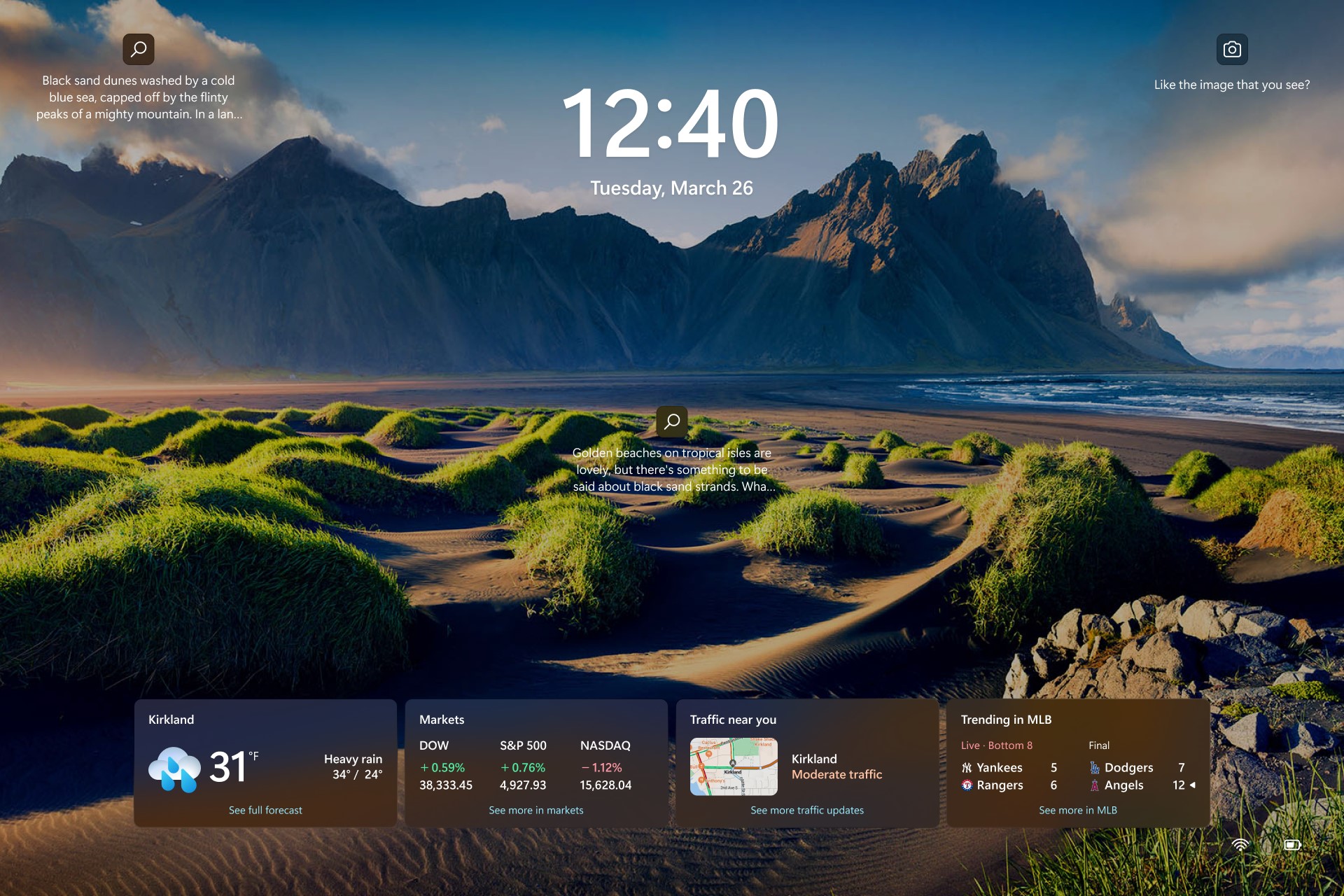
Užrakto ekrano vaizdo tinkinimas
-
Pasirinkite pradžios mygtuką >Parametrai .
-
Pasirinkite Personalizavimas > Užrakto ekranas.
-
Pasirinkite sąrašą Užrakto ekrano pritaikymas asmeniniams poreikiams, tada atlikite vieną iš šių veiksmų:
-
Pasirinkite "Windows" teminis ekranas , jei norite, kad graži fotografija būtų rodoma automatiškai. „Windows“ teminis ekranas kasdien atnaujinamas vaizdais iš viso pasaulio, jame taip pat rodomi efektyvaus „Windows“ naudojimo patarimus.
-
Pastaba: Jei nematote šios parinkties, gali būti, kad ją valdo jūsų organizacija. Daugiau informacijos kreipkitės į sistemos administratorių.
Jei prisijungiant nematote "Windows" teminio ekrano, pasirinkite Pradžia > Parametrai > Personalizavimas > Užrakto ekranas. Patikrinkite, ar įjungtas perjungiklis Rodyti užrakto ekrano fono paveikslėlį prisijungimo ekrane .
-
-
Pasirinkite Paveikslėlis, tada pasirinkite naujausią vaizdą arba pasirinkite Naršyti nuotraukas, pasirinkite nuotrauką, kurią norite naudoti, tada pasirinkite Pasirinkti paveikslėlį.
-
Pasirinkite Skaidrių demonstravimas, tada pasirinkite Naršyti, pasirinkite norimą naudoti aplanką ir pasirinkite Pasirinkti šį aplanką. Jei matote aplankų, kurių nenorite įtraukti į skaidrių demonstravimą, šalia to aplanko pasirinkite Pašalinti .
-
Patarimas: Norėdami patikrinti, ar užrakto ekranas veikia tinkamai. Paspauskite "Windows" logotipo klavišą + L , kad užrakintumėte įrenginį. Pasirinktas fonas turi būti rodomas užrakto ekrane.
Užrakto ekrano būsenos tinkinimas
-
Pasirinkite Pradžia > Parametrai .
-
Pasirinkite Personalizavimas > Užrakto ekranas.
-
Pasirinkite užrakto ekrano būsenos sąrašą ir pasirinkite programėlę, kuri užrakto ekrane gali rodyti išsamią būseną. Taip pat galite pasirinkti Nėra , jei nenorite matyti išsamios būsenos užrakto ekrane.
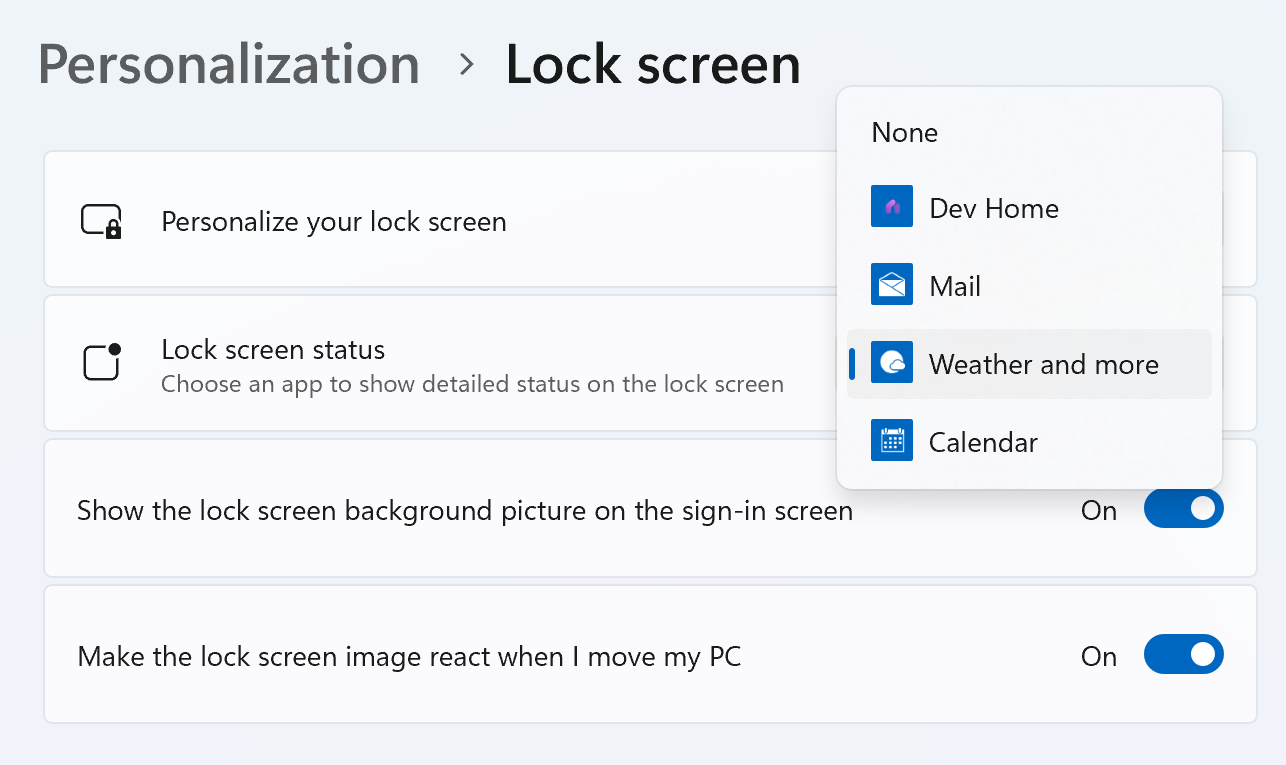
Pastaba: Užrakto ekrano būsena bus pasiekiama, kai užrakinsite ekraną, nesvarbu, kurią personalizavimo vaizdo parinktį pasirinksite ("Windows" teminis ekranas, Paveikslėlis arba Skaidrių demonstravimas).
Orai ir kita užrakto ekrane
Patobulinkite užrakto ekraną pasirinkdami Orų prognozė ir kt . kaip išsamią užrakto ekrano būseną. Dėl to užrakto ekrane rasite dinamišką orą, finansus, sporto šakas ir eismo korteles.
Norėdami gauti daugiau informacijos, tiesiog bakstelėkite arba spustelėkite bet kurią kortelę, prisijunkite ir peržiūrėkite visą informaciją "Microsoft Edge".
Orų prognozės ir daugiau funkcijų palaipsniui siunčiamos vartotojams. Kai jis bus pasiekiamas jūsų įrenginyje, matysite papildomas korteles užrakto ekrane. Atsižvelgiant į regioną, galite matyti skirtingas korteles. Jei kaip išsamios būsenos parinktį matote tik orų prognozės parinktį, matysite tik orų prognozės kortelę ir dar negausite šio naujinimo.
Norėdami savo įrenginyje gauti orų prognozę ir kt ., įsitikinkite, kad įdiegėte naujausius rekomenduojamus "Windows" naujinimus. Norėdami rankiniu būdu patikrinti, ar yra naujinimų, pasirinkite Pradžia > Parametrai > "Windows Update" > Tikrinti, ar yra naujinimų.
-
Orų prognozės ir daugiau funkcijų reikalauja įrenginio, kuriame veikia Windows 11 23H2 arba naujesnė versija.
-
Orų prognozės ir daugiau funkcijų gali būti išjungtos jūsų organizacijos.
Dažnai užduodami klausimai
Šiuo metu negalite pasirinkti atskirų kortelių, rodomų užrakto ekrane, kad būtų rodoma orų prognozė ir daugiau funkcijų. Galite pasirinkti alternatyvią programėlę, kad būtų rodoma išsami būsena pradžios ekrane > parametrai > Personalizavimas > Užrakto ekranas, arba pasirinkite Nėra, jei nenorite matyti išsamios būsenos užrakto ekrane.
Orų matavimo vienetas nustatomas pagal jūsų vietovėje naudojamą vienetą. Norėdami pakeisti orų prognozės vienetą, paleiskite valdiklius, spustelėkite 3 taškų meniu orų prognozės kortelėje ir pasirinkite norimą vienetą.
Jei pasirinksite Orų prognozė ir daugiau funkcijų, gausite kuruojamą sporto, orų, finansų ir eismo turinį pagal regiono ir kalbos parametrus.
-
Norėdami pakeisti savo vietą, paleiskite valdiklius, spustelėkite rodyklę šalia vietos orų prognozės kortelėje ir pasirinkite Valdyti vietas.
-
Norėdami pakeisti kalbą, eikite į Pradžios > parametrai > Laikas & kalba > Kalbos & regionas. Pasirinkite "Windows" rodymo kalbą. Taip pat galite įtraukti papildomų pageidaujamų kalbų pasirinkdami mygtuką Įtraukti kalbą dalyje Pageidaujamos kalbos.
-
Norėdami pakeisti regioną, eikite į pradžios > parametrai > Laikas & kalba > Kalbos & regionas. Pasirinkite norimą regioną iš regionų sąrašo, esančio išplečiamajame sąraše Šalis arba regionas .
Orai ir kita informacija užrakto ekrane gali pritaikyti turinį pagal jūsų buvimo vietos įvertinimą, kad galėtumėte naudotis aktualiausia kontekstine patirtimi. Buvimo vietos nustatymo funkcija gali būti gaunama iš "Windows" vietos nustatymo tarnybos( jei įjungta), priešingu atveju ji gali vėl būti įjungta naudojant jūsų interneto ryšio IP adresą.
Praneškite mums, kas jums patinka, bendrinkite savo idėjas ir pateikite pasiūlymų, kaip patobulinti funkcijas atsiliepimų telkinyje (eikite į Darbalaukio aplinka > Užrakto ekranas).
Susijusios temos
Pakelkite savo įrenginį rodydami gražius vaizdus iš viso pasaulio, naudodami "Windows" teminį ekraną, arba mėgstamus prisiminimus naudodami pasirinktinę nuotrauką arba dinaminę skaidrių demonstraciją kaip užrakto ekrano foną.
Būkite informuoti ir efektyviai naudodami dinaminius naujinimus, kurie užrakto ekrane pateikia orų, finansų, sporto, eismo ir programėlių pranešimus. Įsivaizduokite, kad ruošiatės savo dienai žvilgtelėję į prognozę arba neatskleiskite įrenginio prieš akcijų rinkos pokyčius. Tai puikus personalizavimo ir praktiškumo derinys, pritaikytas tik jums.
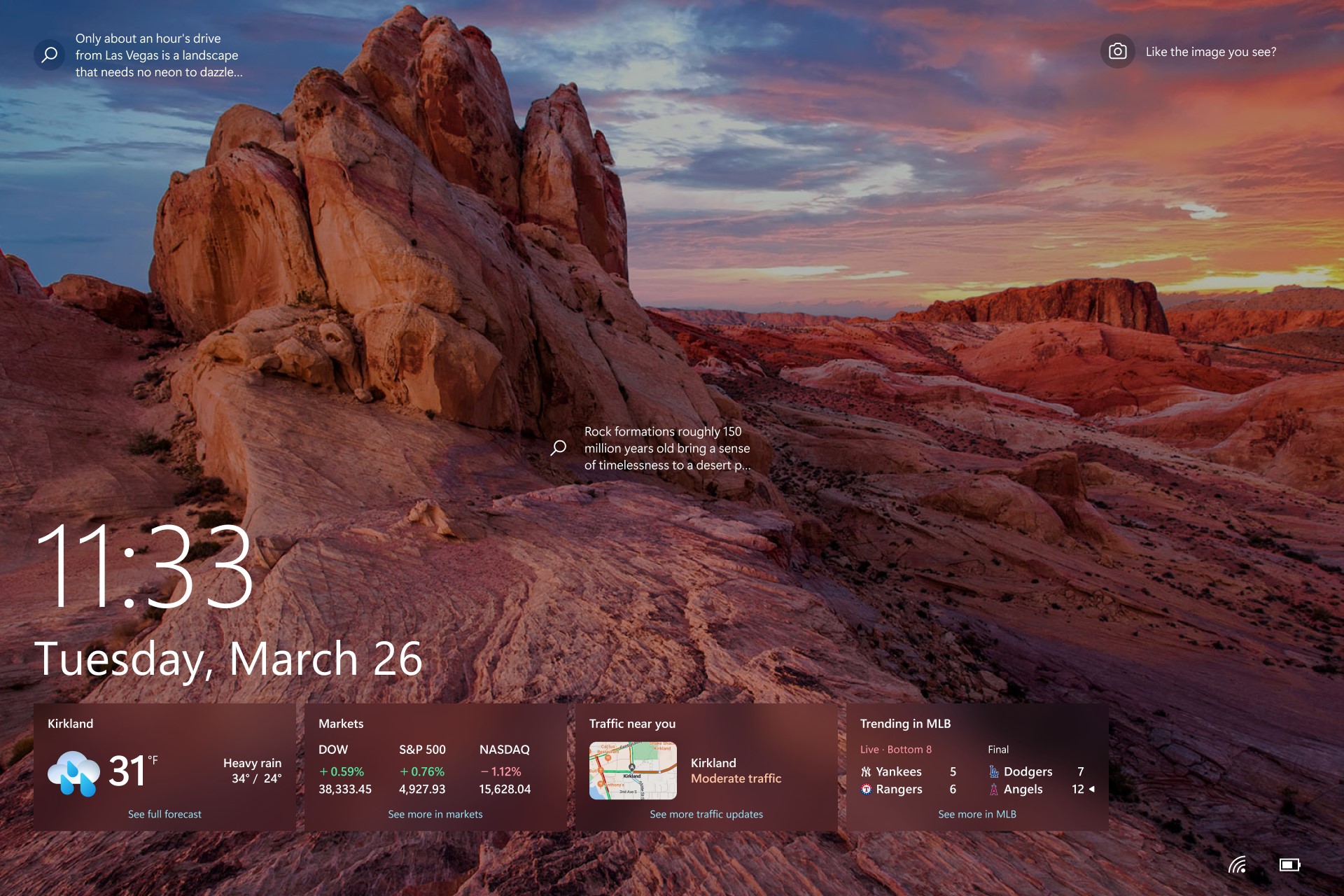
Užrakto ekrano vaizdo tinkinimas
-
Pasirinkite Pradžia > Parametrai .
-
Pasirinkite Personalizavimas > Užrakto ekranas.
-
Pasirinkite sąrašą Fonas, tada atlikite vieną iš šių veiksmų:
-
Pasirinkite "Windows" teminis ekranas , jei norite, kad graži fotografija būtų rodoma automatiškai. „Windows“ teminis ekranas kasdien atnaujinamas vaizdais iš viso pasaulio, jame taip pat rodomi efektyvaus „Windows“ naudojimo patarimus.
-
Pastaba: Jei nematote šios parinkties, gali būti, kad ją valdo jūsų organizacija. Daugiau informacijos kreipkitės į sistemos administratorių.
Jei prisijungiant nematote "Windows" teminio ekrano, pasirinkite Pradžia > Parametrai > Personalizavimas > Užrakto ekranas. Patikrinkite, ar įjungtas perjungiklis Rodyti užrakto ekrano fono paveikslėlį prisijungimo ekrane .
-
-
Pasirinkite Paveikslėlis, tada pasirinkite naujausią vaizdą arba pasirinkite Naršyti nuotraukas, pasirinkite nuotrauką, kurią norite naudoti, tada pasirinkite Pasirinkti paveikslėlį.
-
Pasirinkite Skaidrių demonstravimas, tada pasirinkite Naršyti, pasirinkite norimą naudoti aplanką ir pasirinkite Pasirinkti šį aplanką. Jei matote aplankų, kurių nenorite įtraukti į skaidrių demonstravimą, šalia to aplanko pasirinkite Pašalinti .
-
Patarimas: Norėdami patikrinti, ar užrakto ekranas veikia tinkamai, paspauskite "Windows" logotipo klavišą + L , kad užrakintumėte įrenginį. Pasirinktas fonas turi būti rodomas užrakto ekrane.
Išsamios užrakto ekrano būsenos tinkinimas
-
Pasirinkite Pradžia > Parametrai .
-
Pasirinkite Personalizavimas > Užrakto ekranas.
-
Pasirinkite piktogramą dalyje Pasirinkite vieną programėlę, kad užrakto ekrane būtų rodoma išsami būsena, tada pasirinkite programėlę, kuri užrakto ekrane gali rodyti išsamią būseną. Taip pat galite pasirinkti Nėra , jei nenorite matyti išsamios būsenos užrakto ekrane.
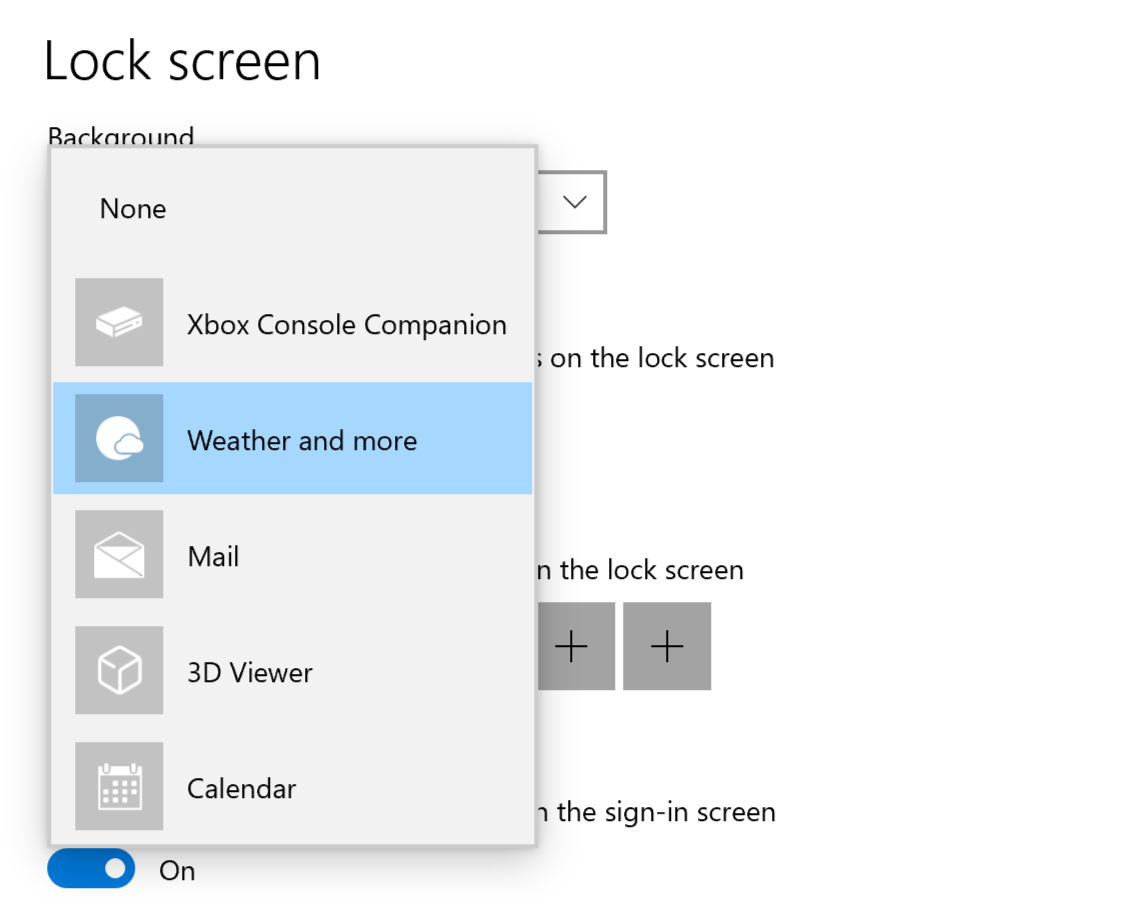
Pastaba: Užrakto ekrano būsena bus pasiekiama, kai užrakinsite ekraną, nesvarbu, kurią personalizavimo vaizdo parinktį pasirinksite ("Windows" teminis ekranas, Paveikslėlis arba Skaidrių demonstravimas).
Orai ir kita užrakto ekrane
Patobulinkite užrakto ekraną pasirinkdami Orų prognozė ir kt . kaip išsamią užrakto ekrano būseną. Dėl to užrakto ekrane rasite dinamišką orą, finansus, sporto šakas ir eismo korteles.
Norėdami gauti daugiau informacijos, tiesiog bakstelėkite arba spustelėkite bet kurią kortelę, prisijunkite ir peržiūrėkite visą informaciją "Microsoft Edge".
Orų prognozės ir daugiau funkcijų palaipsniui siunčiamos vartotojams. Kai jis bus pasiekiamas jūsų įrenginyje, matysite papildomas korteles užrakto ekrane. Atsižvelgiant į regioną, galite matyti skirtingas korteles. Jei kaip išsamios būsenos parinktį matote tik orų prognozės parinktį, matysite tik orų prognozės kortelę ir dar negausite šio naujinimo.
Norėdami savo įrenginyje gauti orų prognozę ir kt ., įsitikinkite, kad įdiegėte naujausius rekomenduojamus "Windows" naujinimus. Norėdami rankiniu būdu patikrinti, ar yra naujinimų, pasirinkite Pradžia > Parametrai > Naujinti & Saugos > "Windows Update" > Tikrinti, ar yra naujinimų.
-
Orų prognozės ir daugiau funkcijų reikalauja įrenginio, kuriame veikia Windows 10 22H2 arba naujesnė versija.
-
Orų prognozės ir daugiau funkcijų gali būti išjungtos jūsų organizacijos.
-
Orų prognozės ir daugiau funkcijų reikalauja, kad būtų įjungtos naujienos ir pomėgiai .
Dažnai užduodami klausimai
Šiuo metu negalite pasirinkti atskirų kortelių, rodomų užrakto ekrane, kad būtų rodoma orų prognozė ir daugiau funkcijų. Galite pasirinkti alternatyvią programėlę, kad būtų rodoma išsami būsena pradžios > parametrai > Personalizavimas > Užrakto ekranas, arba pasirinkti Nėra, jei nenorite matyti išsamios būsenos užrakto ekrane.
Orų matavimo vienetas nustatomas pagal jūsų vietovėje naudojamą vienetą. Norėdami pakeisti orų prognozės vienetą, paleiskite naujienas ir pomėgius, spustelėkite orų prognozės kortelės 3 taškų meniu ir pasirinkite norimą vienetą.
Jei pasirinksite Orų prognozė ir daugiau funkcijų, gausite kuruojamą sporto, orų, finansų ir eismo turinį pagal regiono ir kalbos parametrus.
-
Norėdami pakeisti savo vietą, paleiskite naujienas ir pomėgius, orų prognozės kortelėje spustelėkite 3 taškų meniu ir pasirinkite Valdyti vietas.
-
Norėdami pakeisti kalbą ir regioną, paleiskite naujienas ir pomėgius, spustelėkite savo profilio vaizdą arba parametrų krumpliaračio piktogramą viršutiniame dešiniajame krašte, tada pasirinkite kalbą išplečiamajame sąraše Kalba ir turinys .
Orai ir kita informacija užrakto ekrane gali pritaikyti turinį pagal jūsų buvimo vietos įvertinimą, kad galėtumėte naudotis aktualiausia kontekstine patirtimi. Buvimo vietos nustatymo funkcija gali būti gaunama iš "Windows" vietos nustatymo tarnybos( jei įjungta), priešingu atveju ji gali vėl būti įjungta naudojant jūsų interneto ryšio IP adresą.
Praneškite mums, kas jums patinka, bendrinkite savo idėjas ir pateikite pasiūlymų, kaip patobulinti funkcijas atsiliepimų telkinyje (eikite į Darbalaukio aplinka > Užrakto ekranas).











